
时间:2020-06-29 01:39:46 来源:www.win10xitong.com 作者:win10
我们在用win10系统遇到win10电脑蓝屏终止代码memory management的情况的时候,你会怎么处理呢?很多网友都没有关于win10电脑蓝屏终止代码memory management的问题的处理经验,要是你想马上解决win10电脑蓝屏终止代码memory management的问题,而不想求助于人的话,小编今天解决的方法是这样:1、使用Win键+R+输入control+enter进入控制面板。2、切换类别为大图标这样这个问题就可以很简单的搞定了。下面的内容就是今天小编带来的win10电脑蓝屏终止代码memory management的完全解决举措。
具体方法:
方法一:1、使用Win键+R+输入control+enter进入控制面板。
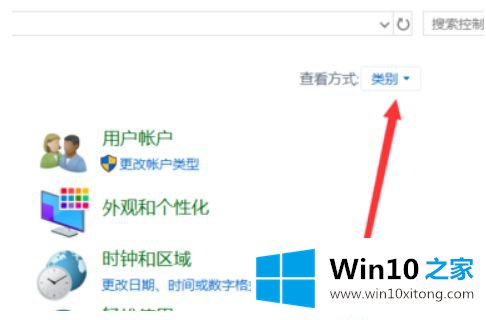
2、切换类别为大图标。
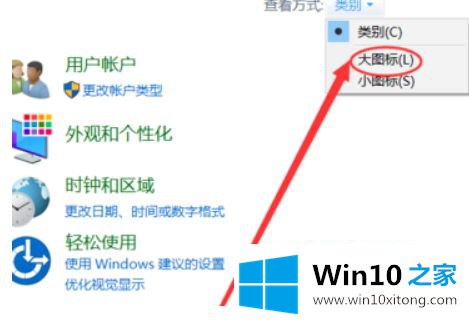
3、然后点击管理工具。
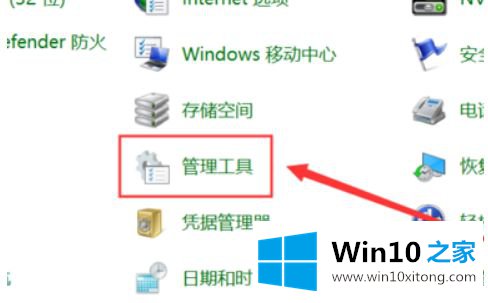
4、找到内存诊断工具。
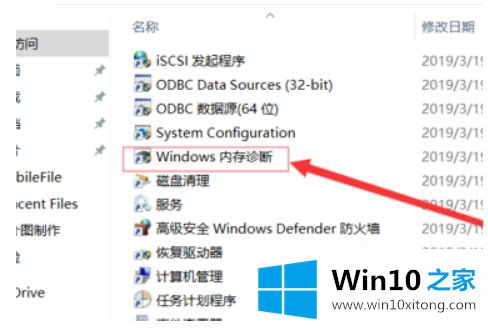
5、选择立即重新启动并检查内存条,完成检查即可。
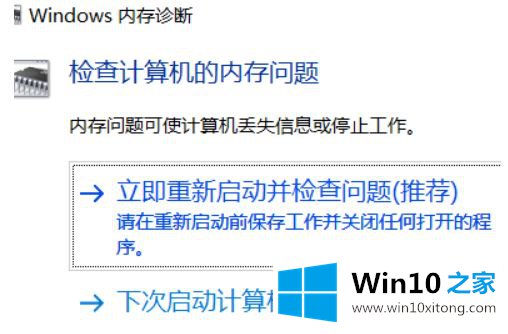
方法二:(解决思路:当设置以及无法解决问题时一般来说都是相关程序和第三方软件导致的建议将所有相关程序卸载干净。)
1、在任务栏上的搜索框中,输入并打开【控制面板】
2、选择【程序】-【程序和功能】
3、单击要删除的程序,选择【卸载】,然后按照指示操作。
4、完成所有卸载后重启机器。
上述就是win10电脑蓝屏终止代码memory management的解决方法了,希望能够对大家有所帮助。
上述内容就是win10电脑蓝屏终止代码memory management的完全解决举措,这样就可以解决好了,希望这篇文章对大家有所帮助,多谢支持。